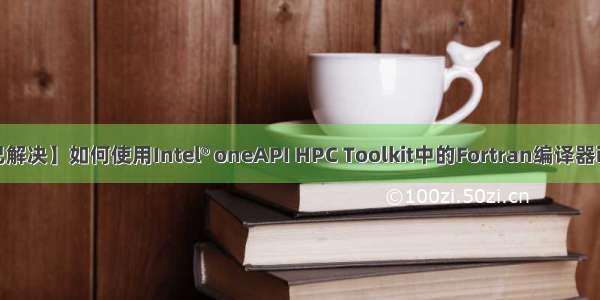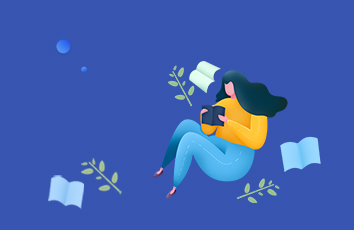本教程所用Intel Fortran编译器版本为,系统为centos8,.教程仅供学习交流
一、基础准备工作
1、在其他位置→计算机,新建一个文件夹命名为soft,用于存放所有软件的安装包
2、将所有需要用到的安装包拷贝到soft目录下。
二、查看g++是否安装
在根目录下右键终端打开,输入命令g++-v查看是否安装,如出现下图则已安装,如出现说找不到命令则根据提示安装。三、Intelfortran编译器安装
在soft目录下,解压parallel文件。右键在终端打开输入以下命令tar-xzfpa之后按下TAB键自动补全,解压大概需要2分钟,解压完成后如下图2,完成后关闭此终端窗口打开进入刚才解压好的文件夹内后,右键终端打开。输入./install_G之后用TAB补全(注意开头有个点.)出现Intelfortran编译器页面,勾选同意后下一步选择第二个idonot下一步。大概等待2分钟后,点击下一步勾选第二个choose,下一步。选择第一个activateoffline,下一步点击Browse选择刚才存放所有安装文件的文件夹,选择lic文件,确定。选择第一个,下一步切记选择customize,!!!!!!!!!!!!!!!!!!!!!!!!!!!!!查看路径是否正确,无误后下一步去掉无用的对勾(32位的用不到、前5个也用不到、中间有几个,最后结尾2个,根据下面的图仔细对比,多检查几次)如果出现未安装g++的提示则输入g++-v查看一下版本再安装即可。下一步下一步安装即可等待2分钟,finish即可输入gedit~/.bashrc,回车刚才打开的窗口不要关闭,最小化或者拖到一边,打开计算机→opt→intel→parallel****→找到psxevars.sh文件上右键,选择属性复制刚才属性中的父文件夹的路径,粘贴到第18步打开的文档中,注意,在18步打开的文件中最后面输入几个换行后输入source然后再粘贴刚才的路径,注意source后面有空格,再把刚才查看属性的文件的文件名称也复制上粘贴到那个打开的文档后面。保存save关闭所有窗口,重新进入根目录右键终端打开,输入ifort-V(注意V大写)查看编译器是否安装完毕,如出现相应的版本号则成功,关闭终端。打开如下目录计算机→opt→intel→compilers****.0.117→linux→mkl→interfaces→fftw.3xf→目录下。在该目录下右键终端打开,输入makelibintel64回车,如果提示未找到命令则按照提示安装即可。大概需要2分钟。完成后,刚才的目录下会多出一个文件夹,如图所示。至此Intel Fortran编译器已经安装完成,如需后续vasp544安装请查看主页。原创不易,请保护知识产权,如需pdf版本请私信作者。